فهرست مطالب
در اکسل ، نمودارها برای تجسم داده ها یا نتایج پس از هر نوع عملیات بسیار مهم هستند. بیشتر اوقات، برای اهداف تجاری، نیازی به نشان دادن معادلات نمودارها نیست. اما برای اهداف آکادمیک یا تحقیقاتی، باید معادلاتی را نشان دهیم تا پیشبینی کنیم یا بفهمیم نمودار زیر چه روندی دارد. بنابراین، در این مقاله، ما قصد داریم چگونه معادله را در اکسل گراف نشان دهیم.
دانلود کتاب تمرین تمرین
کتاب تمرین را دانلود کنید و خودتان تمرین کنید.
معادلات در اکسل Graph.xlsx
3 مرحله آسان برای نمایش معادله در اکسل گراف
نمایش معادله در نمودار اکسل یک راه ساده است. شما می توانید به راحتی معادله را در نمودار اکسل نشان دهید با دنبال کردن چند مرحله آسان. با این حال، اجازه دهید مجموعه داده ای از گزارش های فروش در معامله گران ABC را در نظر بگیریم. مجموعه داده دارای 2 ستون به نام B & C که در آن ستونها به ترتیب روز و فروش را نشان میدهند. محدوده مجموعه داده از B4 تا C12 است. در اینجا، در این بخش از این مقاله، 3 مرحله آسان برای نمایش معادله در نمودار اکسل را نشان خواهم داد. امیدواریم مراحل را به راحتی درک کنید و از مقاله لذت ببرید.

مرحله 1: درج یک نمودار پراکنده
- ابتدا، انتخاب جدول داده ها از B5 تا C12 .

- سپس، برو به برگه درج در Toolbar خود.
- پس از آن، انتخاب کنید نقشه پراکنده
- از این رو، اولین گزینه از طرح پراکنده را انتخاب کنید.

- در نتیجه، نمودار خود را مانند شکل زیر خواهید یافت.

بیشتر بخوانید: نحوه ترسیم دو معادله در اکسل (با مراحل آسان)
مرحله 2: اضافه کردن خط روند در نمودار
- ابتدا بر روی نمودار کلیک کنید.
- سپس، نماد "+" را در سمت راست نمودار انتخاب کنید.
- پس از آن، را انتخاب کنید. گزینه های عنوان محور، عنوان نمودار و amp; Trendline .
- برای افزودن معادله به گزینه های بیشتر بروید.

- پس از تغییر عناوین نمودار شما دقیقاً مانند شکل زیر خواهد بود.
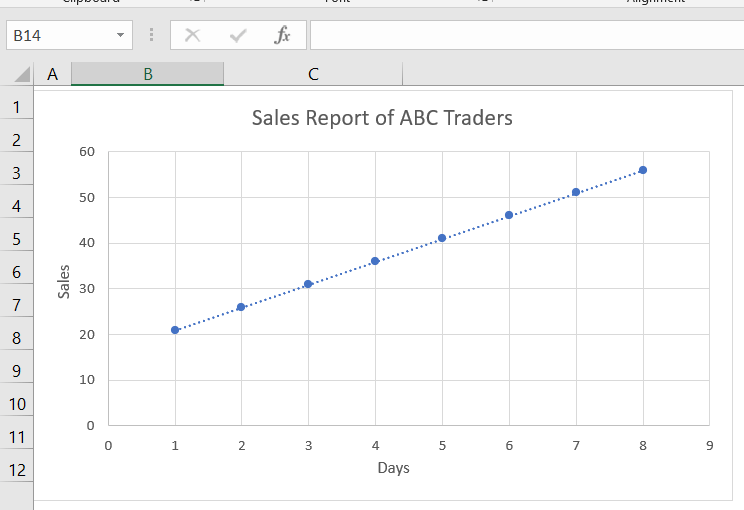
- پنجره ای باز می شود پس از کلیک روی گزینه های بیشتر، در سمت راست نمودار بالا بروید.
- نماد نشان داده شده در تصویر بعدی را انتخاب کنید.
- پس از آن، پیمایش به گزینه ها بروید.
- از این رو معادله نمایش در نمودار را انتخاب کنید.
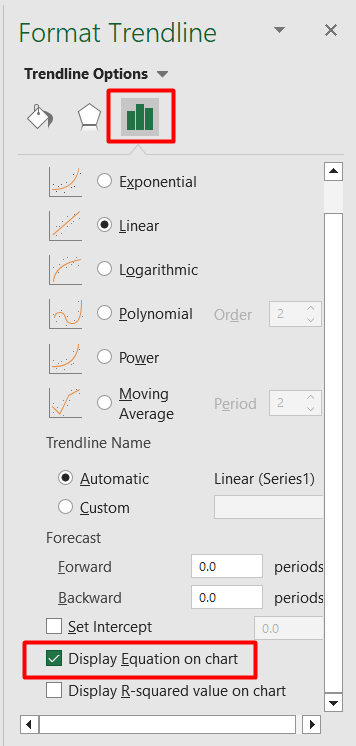
بیشتر بخوانید: نحوه یافتن معادله یک خط در اکسل (با مراحل سریع)
مرحله 3: نمایش معادله از دستور Format Trendline
- در آخر در مرحله، نمودار را با معادلاتی مانند شکل زیر خواهید یافت.

- به علاوه، گزینه خط روند را از <1 تغییر دهید >خطی تا نمایی.
- معادله نمایش را انتخاب کنیدنمودار .

- می توانید نتیجه را درست مانند آنچه در زیر داده شده است مشاهده کنید.

- دوباره، گزینه لگاریتمی و معادله نمایش در نمودار را انتخاب کنید.
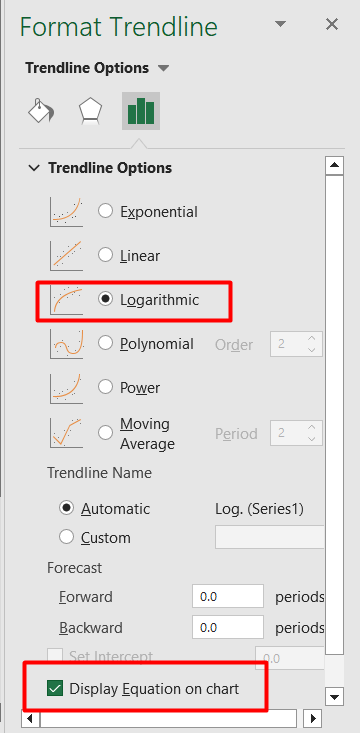
- از این رو، نمودار را دقیقاً مانند نمودار زیر خواهید یافت.

- در آخر، چند جمله ای و تنظیم ترتیب 3 را انتخاب کنید.
- انتخاب گزینه نمایش معادله در نمودار.

- در نتیجه، نموداری مانند شکل زیر خواهید دید.

بیشتر بخوانید: نحوه نمایش معادله یک خط در نمودار اکسل (2 روش آسان)
چیزهایی که باید به خاطر بسپارید
- در این مثال، از آنجایی که مجموعه داده من یک معادله خطی را نشان می دهد، معادله موجود در نمودار خطی است. با این حال، اگر خط روند شما غیر خطی شود، یک معادله غیرخطی پیدا خواهید کرد.
نتیجه گیری
در این مقاله سعی شده است مراحل یک روش برای <1 مورد بحث قرار گیرد>نمایش معادله در اکسل نمودار . امیدوارم این به افزایش مهارت اکسل شما کمک کند. ممنون که به ما ایمان دارید اگر سوالی دارید، در قسمت نظرات بپرسید.

